Yazar:
Alice Brown
Yaratılış Tarihi:
24 Mayıs Ayı 2021
Güncelleme Tarihi:
12 Mayıs Ayı 2024
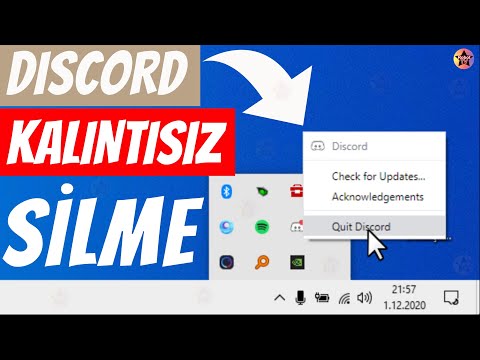
İçerik
Bu makale, bilgisayarınızdaki Discord şifrenizi nasıl sıfırlayacağınız veya değiştireceğiniz konusunda size rehberlik edecektir. Parolanız güncel değilse ve güncelleme zamanı geldiyse veya sadece değiştirmek istiyorsanız bu makale tam size göre.
adımlar
Yöntem 1/2: Unutulan Parolayı Sıfırlama
 1 Girmek https://www.discordapp.com tarayıcının adres çubuğuna Discord şifrenizi Safari veya Firefox gibi herhangi bir tarayıcıda sıfırlayabilirsiniz.
1 Girmek https://www.discordapp.com tarayıcının adres çubuğuna Discord şifrenizi Safari veya Firefox gibi herhangi bir tarayıcıda sıfırlayabilirsiniz.  2 Sayfanın sağ üst köşesindeki Giriş'e tıklayın.
2 Sayfanın sağ üst köşesindeki Giriş'e tıklayın. 3 "E-posta" alanına e-posta adresinizi girin. Bu, Discord'a kaydolmak için kullandığınız adres olmalıdır.
3 "E-posta" alanına e-posta adresinizi girin. Bu, Discord'a kaydolmak için kullandığınız adres olmalıdır.  4 Parolanızı mı unuttunuz? seçeneğine tıklayın.... Bu, Parola alanının altındaki bir bağlantıdır. Postanızda talimatları bulmanızı isteyen bir açılır pencere göreceksiniz.
4 Parolanızı mı unuttunuz? seçeneğine tıklayın.... Bu, Parola alanının altındaki bir bağlantıdır. Postanızda talimatları bulmanızı isteyen bir açılır pencere göreceksiniz.  5 Discord'dan gelen e-postayı açın. Bulmak için posta uygulamasını açmanız veya e-posta sitesine gitmeniz gerekir.
5 Discord'dan gelen e-postayı açın. Bulmak için posta uygulamasını açmanız veya e-posta sitesine gitmeniz gerekir.  6 E-postada şifreyi sıfırla'ya tıklayın. Tarayıcı daha sonra sizi "Şifrenizi değiştirin" sayfasına yönlendirecektir.
6 E-postada şifreyi sıfırla'ya tıklayın. Tarayıcı daha sonra sizi "Şifrenizi değiştirin" sayfasına yönlendirecektir.  7 Boş alana yeni şifrenizi girin.
7 Boş alana yeni şifrenizi girin. 8 Şifreyi Değiştir'e tıklayın. Tebrikler! Şifrenizi başarıyla sıfırladınız.
8 Şifreyi Değiştir'e tıklayın. Tebrikler! Şifrenizi başarıyla sıfırladınız.
Yöntem 2/2: Geçerli parolanızı değiştirin
 1 Discord'u başlatın. Başlat menüsünde (Windows) veya Uygulamalar klasöründe (Mac) gülümseyen beyaz bir oyun kumandası olan mavi bir simgedir. Dilerseniz tarayıcınızın adres çubuğuna https://www.discordapp.com yazıp tıklayabilirsiniz. giriş Hesabınızda oturum açmak için sağ üst köşedeki
1 Discord'u başlatın. Başlat menüsünde (Windows) veya Uygulamalar klasöründe (Mac) gülümseyen beyaz bir oyun kumandası olan mavi bir simgedir. Dilerseniz tarayıcınızın adres çubuğuna https://www.discordapp.com yazıp tıklayabilirsiniz. giriş Hesabınızda oturum açmak için sağ üst köşedeki  2 Kulaklığın sağındaki ikinci hoparlörün altındaki dişli simgesine tıklayın.
2 Kulaklığın sağındaki ikinci hoparlörün altındaki dişli simgesine tıklayın. 3 Düzenle'ye tıklayın. Bu, kullanıcı adınızın sağındaki mavi bir düğmedir.
3 Düzenle'ye tıklayın. Bu, kullanıcı adınızın sağındaki mavi bir düğmedir.  4 Geçerli Parola alanı altındaki Parolayı Değiştir'e tıklayın.
4 Geçerli Parola alanı altındaki Parolayı Değiştir'e tıklayın. 5 Mevcut Parola alanına mevcut parolanızı girin.
5 Mevcut Parola alanına mevcut parolanızı girin. 6 "Yeni Şifre" alanına yeni bir şifre girin.
6 "Yeni Şifre" alanına yeni bir şifre girin. 7 Kaydet'i tıklayın. Bu, pencerenin altındaki yeşil bir düğmedir. Şifreniz anında değiştirilecektir.
7 Kaydet'i tıklayın. Bu, pencerenin altındaki yeşil bir düğmedir. Şifreniz anında değiştirilecektir.
İpuçları
- Her 6 ayda bir şifreyi değiştirmeye ve farklı sitelere giriş yapmak için aynı şifreyi kullanmamaya değer.



